Win7系统开始菜单没有运行栏的恢复方法
- 格式:doc
- 大小:25.50 KB
- 文档页数:2
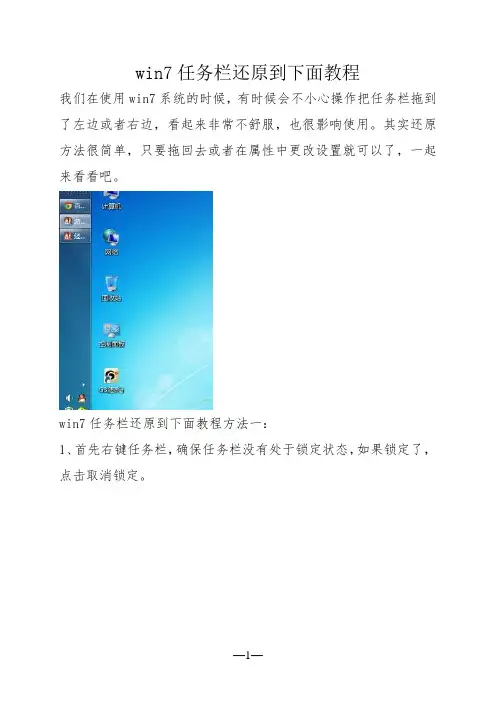
win7任务栏还原到下面教程
我们在使用win7系统的时候,有时候会不小心操作把任务栏拖到了左边或者右边,看起来非常不舒服,也很影响使用。
其实还原方法很简单,只要拖回去或者在属性中更改设置就可以了,一起来看看吧。
win7任务栏还原到下面教程方法一:
1、首先右键任务栏,确保任务栏没有处于锁定状态,如果锁定了,点击取消锁定。
2、左键点击任务栏空白处,按住鼠标左键,往下拖动,就可以把任务栏拖回去了。
3、需要注意的是,因为屏幕大小的关系,拖动任务栏之后会改变任务栏大小,将鼠标移动到任务栏边缘向上或者向下拖动就可以设置合适的大小了。
方法二:
1、右键选择任务栏空白处,点击“属性”。
2、在任务栏选项卡中,将“屏幕上的任务栏位置”改成“底部”就可以了。
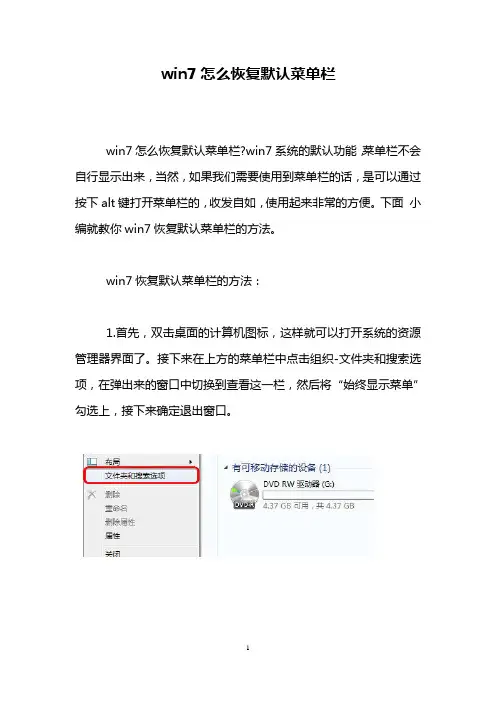
win7怎么恢复默认菜单栏
win7怎么恢复默认菜单栏?win7系统的默认功能,菜单栏不会自行显示出来,当然,如果我们需要使用到菜单栏的话,是可以通过按下alt键打开菜单栏的,收发自如,使用起来非常的方便。
下面小编就教你win7恢复默认菜单栏的方法。
win7恢复默认菜单栏的方法:
1.首先,双击桌面的计算机图标,这样就可以打开系统的资源管理器界面了。
接下来在上方的菜单栏中点击组织-文件夹和搜索选项,在弹出来的窗口中切换到查看这一栏,然后将“始终显示菜单”勾选上,接下来确定退出窗口。
2.双击win+r打开运行窗口,接下来输入gpedit.msc并单击回车。
3.打开本地则策略编辑器之后,咱们依次在左边的菜单中展开用户配置→管理模版→Windows组件→Windows资源管理器,然后在右侧窗口中找到并双击在Windows资源管理器中显示菜单栏,接下来在设置窗口中将状态更改为已禁用就可以了。
win7怎么恢复默认菜单栏相关文章:
1.Win7还原任务栏默认设置的方法
2.如何解决Win7计算机界面菜单栏消失
3.Win7开始菜单没有关机选项的原因及恢复方法
4.如何隐藏Win7计算机界面菜单栏
5.Win7系统开始菜单没有关机选项怎么办
6.Win7开始菜单的附近里找不到工具了怎么办
7.Win7右键菜单中的打开方式不见了怎么办。
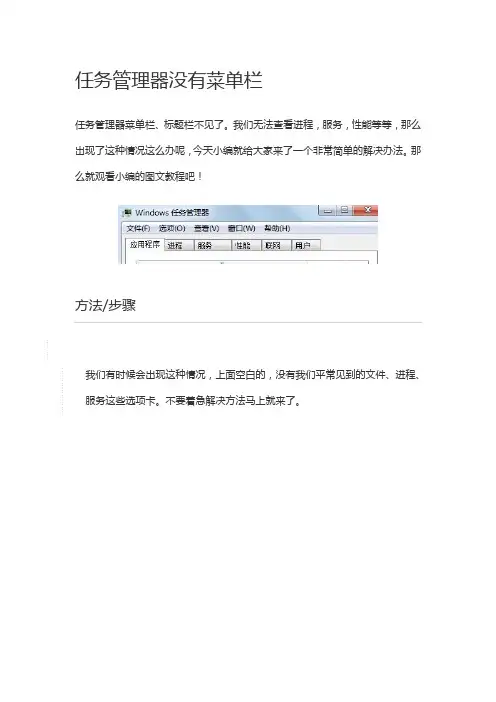
任务管理器没有菜单栏
任务管理器菜单栏、标题栏不见了。
我们无法查看进程,服务,性能等等,那么出现了这种情况这么办呢,今天小编就给大家来了一个非常简单的解决办法。
那么就观看小编的图文教程吧!
方法/步骤
1.1
我们有时候会出现这种情况,上面空白的,没有我们平常见到的文件、进程、服务这些选项卡。
不要着急解决方法马上就来了。
2. 2
我们双击边框的空白处,如下图所示,我们同样可以双击边框的其他部位。
3. 3
如大家看到的一样,任务管理器的标题栏出现了,我们平常需要的进程、文件、服务、性能等等都回来。
再次双击,就可以恢复成原来的样子。
END
分析原因1
原因一:你可能装了双系统,正在使用其他操作系统的任务管理器。
所以这个显示不完全。
2
原因二:组策略配置问题。
组策略配置涉及到好多东西,比如你的登陆次数啊,还有这个显示也是其中一个原因,由于比较麻烦,就只告诉大家问题可能出在这里。
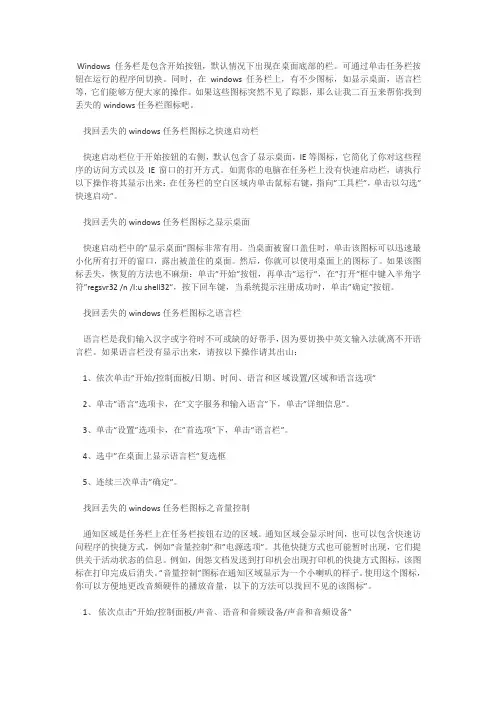
Windows任务栏是包含开始按钮,默认情况下出现在桌面底部的栏。
可通过单击任务栏按钮在运行的程序间切换。
同时,在windows任务栏上,有不少图标,如显示桌面,语言栏等,它们能够方便大家的操作。
如果这些图标突然不见了踪影,那么让我二百五来帮你找到丢失的windows任务栏图标吧。
找回丢失的windows 任务栏图标之快速启动栏快速启动栏位于开始按钮的右侧,默认包含了显示桌面,IE等图标,它简化了你对这些程序的访问方式以及IE窗口的打开方式。
如需你的电脑在任务栏上没有快速启动栏,请执行以下操作将其显示出来:在任务栏的空白区域内单击鼠标右键,指向”工具栏”,单击以勾选”快速启动”。
找回丢失的windows 任务栏图标之显示桌面快速启动栏中的”显示桌面”图标非常有用。
当桌面被窗口盖住时,单击该图标可以迅速最小化所有打开的窗口,露出被盖住的桌面。
然后,你就可以使用桌面上的图标了。
如果该图标丢失,恢复的方法也不麻烦:单击”开始”按钮,再单击”运行”,在”打开”框中键入半角字符”regsvr32 /n /I:u shell32″,按下回车键,当系统提示注册成功时,单击”确定”按钮。
找回丢失的windows 任务栏图标之语言栏语言栏是我们输入汉字或字符时不可或缺的好帮手,因为要切换中英文输入法就离不开语言栏。
如果语言栏没有显示出来,请按以下操作请其出山:1、依次单击”开始/控制面板/日期、时间、语言和区域设置/区域和语言选项”2、单击”语言”选项卡,在”文字服务和输入语言”下,单击”详细信息”。
3、单击”设置”选项卡,在”首选项”下,单击”语言栏”。
4、选中”在桌面上显示语言栏”复选框5、连续三次单击”确定”。
找回丢失的windows 任务栏图标之音量控制通知区域是任务栏上在任务栏按钮右边的区域。
通知区域会显示时间,也可以包含快速访问程序的快捷方式,例如”音量控制”和”电源选项”。
其他快捷方式也可能暂时出现,它们提供关于活动状态的信息。
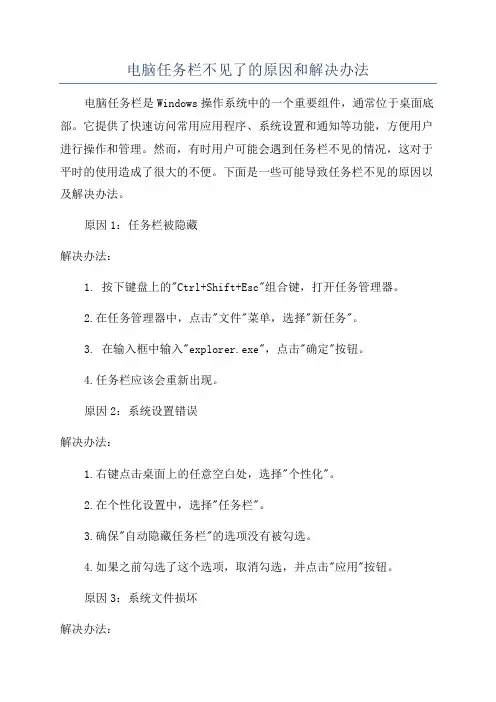
电脑任务栏不见了的原因和解决办法电脑任务栏是Windows操作系统中的一个重要组件,通常位于桌面底部。
它提供了快速访问常用应用程序、系统设置和通知等功能,方便用户进行操作和管理。
然而,有时用户可能会遇到任务栏不见的情况,这对于平时的使用造成了很大的不便。
下面是一些可能导致任务栏不见的原因以及解决办法。
原因1:任务栏被隐藏解决办法:1. 按下键盘上的"Ctrl+Shift+Esc"组合键,打开任务管理器。
2.在任务管理器中,点击"文件"菜单,选择"新任务"。
3. 在输入框中输入"explorer.exe",点击"确定"按钮。
4.任务栏应该会重新出现。
原因2:系统设置错误解决办法:1.右键点击桌面上的任意空白处,选择"个性化"。
2.在个性化设置中,选择"任务栏"。
3.确保"自动隐藏任务栏"的选项没有被勾选。
4.如果之前勾选了这个选项,取消勾选,并点击"应用"按钮。
原因3:系统文件损坏解决办法:1. 按下键盘上的"Ctrl+Shift+Esc"组合键,打开任务管理器。
2.在任务管理器中,点击"文件"菜单,选择"新任务"。
3. 在输入框中输入"sfc /scannow",点击"确定"按钮。
4.等待系统扫描和修复被损坏的文件。
5.重启电脑,并检查任务栏是否重新出现。
原因4:恶意软件感染解决办法:1.运行杀毒软件进行全盘扫描,检查是否有病毒或恶意软件感染。
2.如果杀毒软件发现恶意软件,请按照软件指引进行清理或隔离。
3.重启电脑,并检查任务栏是否重新出现。
原因5:系统错误或故障解决办法:1. 按下键盘上的"Ctrl+Shift+Esc"组合键,打开任务管理器。
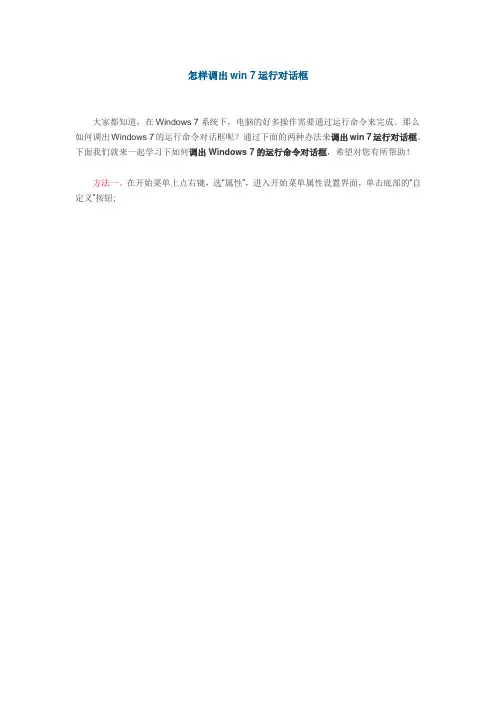
怎样调出win 7运行对话框
大家都知道,在Windows 7系统下,电脑的好多操作需要通过运行命令来完成。
那么如何调出Windows 7的运行命令对话框呢?通过下面的两种办法来调出win 7运行对话框。
下面我们就来一起学习下如何调出Windows 7的运行命令对话框,希望对您有所帮助!
方法一、在开始菜单上点右键,选“属性”,进入开始菜单属性设置界面,单击底部的“自定义”按钮;
在下面的列表框中找到“显示运行”并勾选,然后点“确认”退出,即可发现“运行”命令又重新出现在开始菜单的底部了。
方法二、通过“Win+R”组合键,即可打开“运行”对话框。
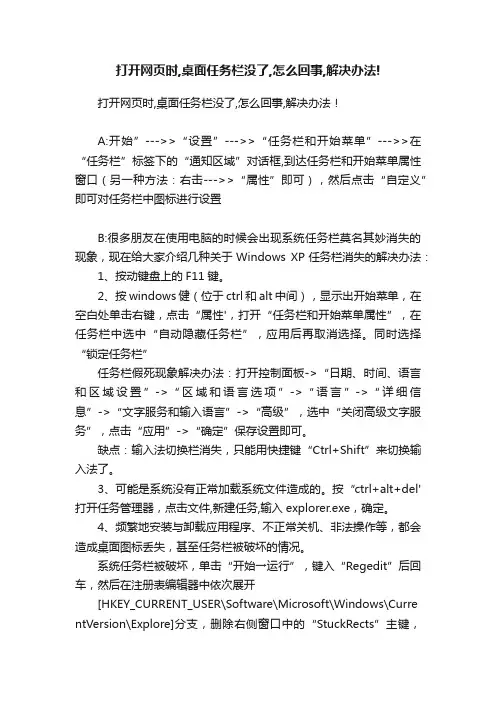
打开网页时,桌面任务栏没了,怎么回事,解决办法!打开网页时,桌面任务栏没了,怎么回事,解决办法!A:开始”--->>“设置”--->>“任务栏和开始菜单”--->>在“任务栏”标签下的“通知区域”对话框,到达任务栏和开始菜单属性窗口(另一种方法:右击--->>“属性”即可),然后点击“自定义”即可对任务栏中图标进行设置B:很多朋友在使用电脑的时候会出现系统任务栏莫名其妙消失的现象,现在给大家介绍几种关于Windows XP任务栏消失的解决办法:1、按动键盘上的F11键。
2、按windows健(位于ctrl和alt中间),显示出开始菜单,在空白处单击右键,点击“属性',打开“任务栏和开始菜单属性”,在任务栏中选中“自动隐藏任务栏”,应用后再取消选择。
同时选择“锁定任务栏”任务栏假死现象解决办法:打开控制面板->“日期、时间、语言和区域设置”->“区域和语言选项”->“语言”->“详细信息”->“文字服务和输入语言”->“高级”,选中“关闭高级文字服务”,点击“应用”->“确定”保存设置即可。
缺点:输入法切换栏消失,只能用快捷键“Ctrl+Shift”来切换输入法了。
3、可能是系统没有正常加载系统文件造成的。
按“ctrl+alt+del'打开任务管理器,点击文件,新建任务,输入explorer.exe,确定。
4、频繁地安装与卸载应用程序、不正常关机、非法操作等,都会造成桌面图标丢失,甚至任务栏被破坏的情况。
系统任务栏被破坏,单击“开始→运行”,键入“Regedit”后回车,然后在注册表编辑器中依次展开[HKEY_CURRENT_USER\Software\Microsoft\Windows\Curre ntVersion\Explore]分支,删除右侧窗口中的“StuckRects”主键,重新启动计算机就可以重现任务栏了。
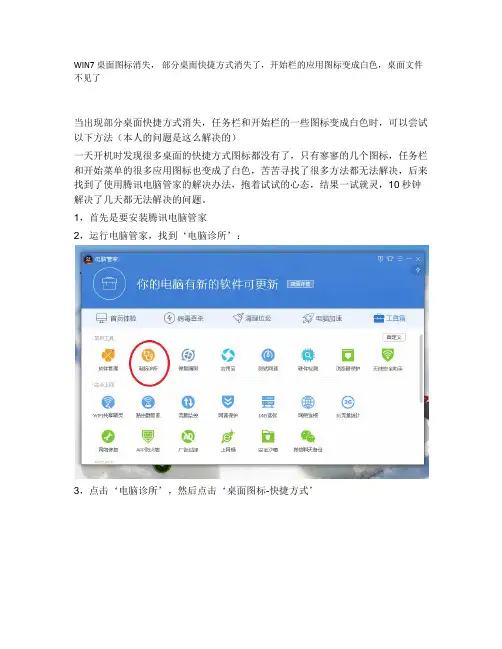
WIN7 桌面图标消失,部分桌面快捷方式消失了,开始栏的应用图标变成白色,桌面文件不见了
当出现部分桌面快捷方式消失,任务栏和开始栏的一些图标变成白色时,可以尝试以下方法(本人的问题是这么解决的)
一天开机时发现很多桌面的快捷方式图标都没有了,只有寥寥的几个图标,任务栏和开始菜单的很多应用图标也变成了白色,苦苦寻找了很多方法都无法解决,后来找到了使用腾讯电脑管家的解决办法,抱着试试的心态,结果一试就灵,10秒钟解决了几天都无法解决的问题。
1,首先是要安装腾讯电脑管家
2,运行电脑管家,找到‘电脑诊所’:
3,点击‘电脑诊所’,然后点击‘桌面图标-快捷方式’
4,点击‘快捷方式变成未知图标’
5,当鼠标移动到‘快捷方式变成未知图标’时,会显示‘立即修复’,然后点击‘立即修复’,立马就可以修复。
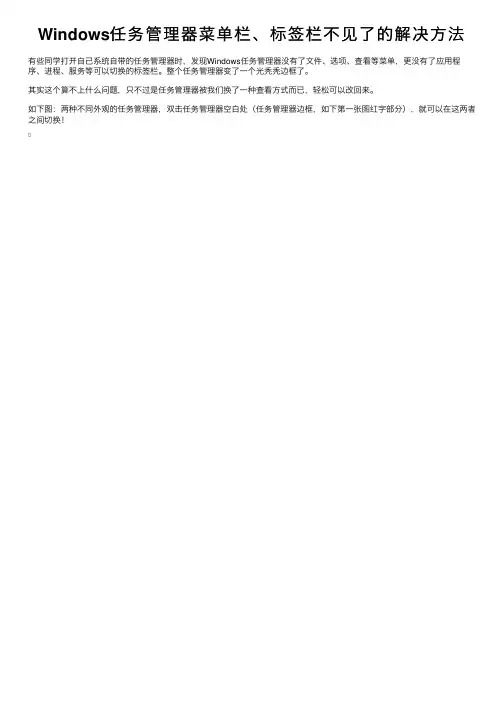
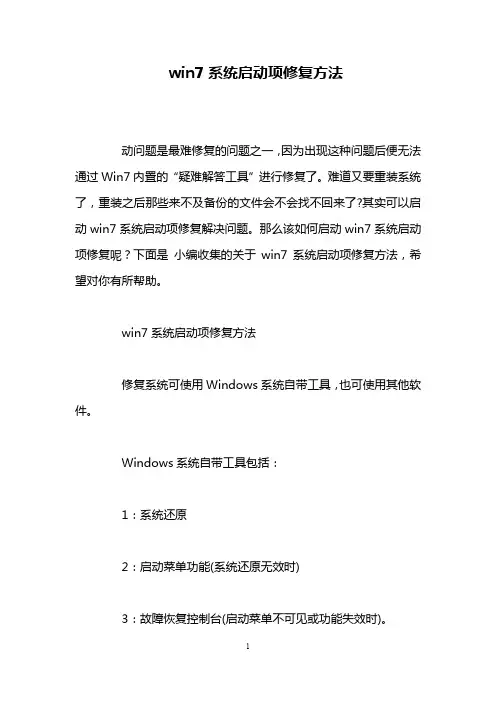
win7系统启动项修复方法动问题是最难修复的问题之一,因为出现这种问题后便无法通过Win7内置的“疑难解答工具”进行修复了。
难道又要重装系统了,重装之后那些来不及备份的文件会不会找不回来了?其实可以启动win7系统启动项修复解决问题。
那么该如何启动win7系统启动项修复呢?下面是小编收集的关于win7系统启动项修复方法,希望对你有所帮助。
win7系统启动项修复方法修复系统可使用Windows系统自带工具,也可使用其他软件。
Windows系统自带工具包括:1:系统还原2:启动菜单功能(系统还原无效时)3:故障恢复控制台(启动菜单不可见或功能失效时)。
第三方工具包括一些可修复硬盘引导区或修复Windows 系统的工具软件。
修复Windows7一般可采用系统自带的高级启动选项、Windows7系统光盘启动修复、第三方工具盘修复的三种办法。
使用系统自带的高级启动选项:如下图所示:(Windows7高级启动选项)开机时按F8键,进入Windows7高级启动选项,这和WindowsXP的安全模式比较,多了第一项的“修复计算机”和后面的“禁用系统失效时自动重启”,“禁用驱动程序签名强制”三项,而“修复计算机”就是Windows7系统光盘启动修复选项全部功能。
光盘修复Windows7系统的办法:在光驱中放入Winodws7系统光盘,从光盘启动计算机。
你会看到以下系统恢复选项:1:启动修复(启动项快速恢复)2:系统还原(从系统还原点恢复)3:系统镜像恢复(各种系统镜像恢复)4:Windows内存诊断(内存诊断程序)5:命令提示符(执行全部命令行程序)PS:如果以上的方法还是不能解决问题的话,可以使用U 盘装系统来解决问题。
win7系统启动盘制作的解决方法相关文章:1.如何利用usb启动装win7系统2.如何用U盘启动盘安装win7系统3.u盘系统修复工具修复win7系统方法4.U大师U盘启动盘装win7系统教程。
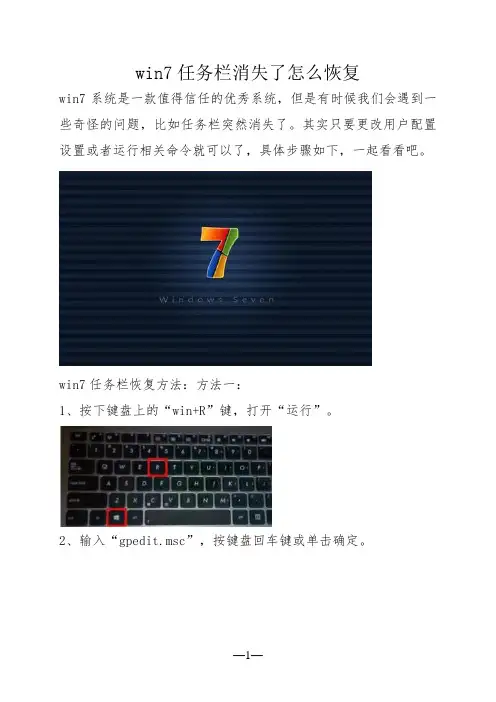
win7任务栏消失了怎么恢复
win7系统是一款值得信任的优秀系统,但是有时候我们会遇到一些奇怪的问题,比如任务栏突然消失了。
其实只要更改用户配置设置或者运行相关命令就可以了,具体步骤如下,一起看看吧。
win7任务栏恢复方法:方法一:
1、按下键盘上的“win+R”键,打开“运行”。
2、输入“gpedit.msc”,按键盘回车键或单击确定。
3、确定后进入“本地组策略编辑器”。
4、在左边列表中双击“用户配置”下的“管理模板”,再单击“开始菜单和任务栏”。
5、在右边的菜单中找到“在任务栏上显示快速启动”,双击打开。
6、在打开的对话框中点击“已启用”,再点击“确定”即可。
方法二:
1、按照上述方法打开“运行”对话框,输入“regsvr32 /n /i:u shell32”,按回车或确定。
(这串字符中有空格的要按空格键)等待几秒钟,便会出现已成功的系统提示,单击确定即可。
电脑win7左下角开始菜单打不开怎么办
win7系统的开始菜单如果打不开了,我们该怎么解决呢?下面由店铺为你整理了电脑win7左下角开始菜单打不开怎么办的相关方法,希望对你有帮助!
电脑win7开始菜单打不开解决方法一
方法一:win7系统开始菜单旁边是否有个360软件小助手?如果有的话退出或卸载360软件小助手试试。
电脑win7开始菜单打不开解决方法二
方法二:重启资源管理器,让图标缓存重建,释放内存。
电脑win7开始菜单打不开解决方法三
方法三:某系统文件遭到了破坏,请重装系统吧。
一般win7系统是很少出现开始菜单打不开的情况的,如果利用上面方法一和二解决不了问题,又不想重装系统的话,可以回忆一下最近对win7系统做过哪些操作,看能不能找到问题的解决之道。
怎样为Win7任务栏添加个显示桌面的图标分步阅读一般默认情况下,我们Win7系统是没有显示桌面这个按钮的,至少我用过的Win7系统都没有这个按钮图标,在没有的情况下,我们可以自己为Win7系统添加一个显示桌面的图标按钮,Win7为什么会没有这个图标按钮,个人认为是美化的作用吧,那么我现在需要到这个功能,我就要自己添加了,下面我们一起看看是怎样添加的吧!工具/原料•Windows7系统步骤/方法1. 1首先我们需要做的就是打开开始菜单,然后选择运行选项,如图所示:2. 2然后我们在打开的运行窗口中,输入Noetpad命令来打开记事本,如图所示:3. 3然后在打开的记事本中输入命令[Shell] Command=2 IconFile=explorer.exe,3 [Taskbar] Command=Toggle Desktop,如图所示:4. 4输入之后我们选择记事本菜单栏上的文件,然后再选择下拉列表中的另存为选项,将文件保存在c:\windows 目录下,然后取名为showdesktop.exe,如图所示:5. 5取完名称之后单击保存按钮取可,之后我们打开C:\windows目录,找到刚才保存的文件,名为showdesktop. exe,将该文件拖动到任务栏中,如图所示:6. 6我们用鼠标单击,可以看到是打不开,也是没有效的程序来的,因为显示桌面程序的后缀名是Scf,直接拖动Scf后缀的文件进任务栏是拖动不了的。
7.7现在我们打开C:\windows目录下,找到刚保存的文件,将后缀改为Scf,也就是Showdesktop.scf,改完之后,我们右键任务栏的显示桌面图标,选择属性,如图所示:8.8然后在打开的属性窗口中,更改目标这一栏的文件名,默认如图所示:9.9我们将其修改为Scf的文件,修改完就可以使用显示桌面的功能了,如图所示:10.10修改完成之后单击确定按钮即可,这时候你再试一下,看显示桌面图标的功能是不是出来了,如图所示:11.11如果修改完成之后,还是显示原始图标,且功能生效的情况下,请注销一下电脑再进,你就会发觉图标已经变成正常的了。
Win7系统任务栏还原默认设置方法
很多用户在设置任务栏之后出现错误问题或不喜欢自己所设置的状态,那么该如何还原任务栏默认设置呢?一起来看看win7纯净版下是如何还原任务栏默认设置的。
还原默认设置操作方法:
1、打开电脑之后,在任务栏的空白地方单击鼠标右键,然后直接选中里面的“属性”选项;
2、任务栏打开之后,在开始菜单属性界面直接将其切换到“任务栏”选项卡,接着再单击通知区域下面的“自定义”按键;
3、接着在弹出的通知区域图标界面里面,点击下面的“还原默认图标行为”选项,最后再单击确定按键就可以了。
将任务栏设置自己所习惯的操作方式,能够提高我们的工作效率,如果用户在设置win7 64位任务栏之后,想要还原任务栏默认图标行为的话,可以按照教程的三个步骤来轻松恢复。
是不是很简单呢!其实身边很多电脑小技巧都很简单哒。
WIN重启后快速启动栏消失的解决方法重启后快速启动栏消失的解决方法win7也可以重启后快速启动栏消失的解决方法首先检查任务栏—右键-属性—工具栏—快速启动是否打上勾,没有的话请勾上。
这样解决不了的话就开始用下面的方法了。
我自己的出现这种情况,但不知道怎么弄好的,反正一样样的试。
我两次出现这种情况都是在装了音速启动把桌面快捷方式删除后产生的。
1.运行gpedit。
msc 依次展开用户配置—管理模板点桌面,是点,不是展开找到倒数第二项退出时不保存设置双击选禁用2.开始—-运行-—输入gpedit.msc-—打开组策略-—依次展开用户配置-—管理模板—-任务栏和开始菜单——在右边列表双击‘不在任务栏显示任何自定义工具栏’-—在弹出的窗口设置为禁用-—重新启动计算机3.首先,运行里边输入gpedit。
msc,打开组策略.然后在用户配置-管理模板中的两个地方,一个是“任务栏和[开始]菜单”下边的“阻止更改任务栏和[开始]菜单设置",打开后,看看是未配置还是禁用,也不知道哪个正确,如果是未配置,改成禁用,如果是禁用,改成未配置,然后确定,再在“运行”里边输入gpupdate,刷新一下.如果可以了,就不要再操作了。
如果不行,再在组策略里边,用户配置-管理模板,然后在桌面下边,有个“退出时不保存设置”,也是看是未配置还是禁用,改一下,再用gpupdate刷新一下.总之就这两个地方,都试下就好了.一定要记得要gpupdate4.每次重启后快速启动栏就会消失,重新保存快速启动栏。
如果在任务栏右击,选择“工具栏"\“快速启动栏",只能收到一条错误信息提示说工具栏未能建立,你可能丢失了快速启动栏文件夹、注册表项或其他重要的文件。
快速启动栏文件夹应该在C:\Documents and Settings\profile name\Application Data\Microsoft\Internet Explorer中.如果没有,你可以手动创建(点击“文件”\“新建”,在刚刚提到的这个文件夹中新建一个文件夹,并命名为快速启动栏),也可以让Windows进行这项操作,操作是:选择“开始”\“运行”,键入ie4uinit.exe,按回车键。
win7重启后桌面图标不见了如何恢复Windows7系统下有时候重启会导致桌面图标消失,那么遇到桌面图标不见了怎么办呢?下面就由店铺跟大家分享重启后显示桌面图标不见了如何恢复,欢迎大家来阅读学习。
win7重启后桌面图标不见了如何恢复步骤一、进行先软件后硬件操作,首先进行杀毒从开始--程序--找出杀毒软件对电脑进行全盘扫描杀毒软件建议使用360杀毒或金山杀毒,先进行全盘杀毒,彻底清除电脑内木马病毒以及恶意插件,清除完毕后进入“安全百宝箱”→“系统修复”功能,修复被木马破坏的系统文件。
下面以金山杀毒为例。
一切修复完成之后,我重新启动电脑,之后一般就可以看到电脑桌面上的图标重新又回来了。
病毒破坏其实就是木马病毒通过感染系统文件explorer.exe、 userinit.exe或是破坏注册表,不仅如此病毒还直接对explorer.exe进行了替换,导致系统启动时找不到正常explorer.exe,所以在打开电脑时会发生我的电脑图标没了等类似情况。
步骤二、如果不是病毒破坏导致,多数是由于电脑系统内部注册表等文件损坏,这个原因很多,可能和不良操作有关或硬盘故障有关等。
解决方法如下:①首先要看桌面上是不是有任务栏,如果没有任务栏的话,先“Ctrl+Shirt+ESC”调出任务管理器,切换到进程选项卡,查看进程中是不是有explorer.exe进程。
②如果没有,那么点击菜单栏文件-----新建任务,手动加载explorer 方法如下:这样就可以还原图标到桌面了。
如果电脑不是受病毒破坏,经常出现桌面图标不见了,说明是系统问题,另外最有保证的是系统还原或重装系统可以彻底的解决问题。
win7重启后桌面图标不见了如何恢复将本文的Word文档下载到电脑,方便收藏和打印推荐度:点击下载文档文档为doc格式。
NO.1 移除Windows7隐藏侧边栏Win7的侧边栏绝对是一个隐身人,它不仅存在,并且随着电脑启动会自动开启在后台运行。
因此要避免不必要的资源浪费,有两招可以解决。
方法一、点击按WIN,输入MSCONFIG.EXE,点击启动和清除边栏。
方法二、点击WIN,输入REGEDIT,然后删除注册表键HKEY_CURRENT_USERSoftwareMicrosoftWindowsCurrentVersionRun。
NO.2 应用程序控制策略不少公用电脑中,如果有不愿意和他人分享的程序、文件或者文档。
无需软件辅助,你可以直接使用Windows7来锁定它们。
点击WIN+R键,然后输入GPEDIT.msc打开策略组编辑器,依次选择“计算机配置→Windows设置→安全设置→应用程序控制策略”,右键点击其中的一个选项,新建一个规则即可将该程序限制运行。
NO.3激活快速启动栏使用Win7的用户,会觉得XP中自带的快速启动栏很顺手。
下面我们就为Win7加入这个小东东。
右键单击“任务栏→工具栏→新工具栏”,在空白处输入“%UserProfile%AppDataRoamingMicrosoftInternet ExplorerQuick Launch”。
然后选择文件夹。
这样快速启动栏就出现了。
你还可以配置文件夹的外观属性和锁定它们哦。
效率就是时间,时间就是生命,于是,效率就是生命。
听起来有点绕口,请原谅,笨笨好久没发文章,脑袋有点秀逗。
任何的操作系统、软件、游戏,只有熟练使用快捷键,才能最大效率的工作、娱乐,我们不能把所有的时间都浪费在一台机器上,这是不行的。
快捷键带给我们的不只是快速,还能感受到机器带来的快感。
很难想象一个不用键盘的魔兽争霸玩家。
在此文之前,笨笨已经发过n多的关于Win7快捷键的文章,还曾经汇总了一篇《Windows7键盘快捷键大全》,今天再发一些比较实用却又有些偏门的快捷键,希望能对大家有所帮助。
W IN7系统开始菜单没有运行栏的恢复方法
采编:李大鹏
大家知道Win7系统开始菜单没有运行栏的恢复吗?下面我们就给大家详细介绍一下吧!我们积累了一些经验,在此拿出来与大家分享下,请大家互相指正。
1、在“开始”菜单的空白处点击“右键”找到“属性”;
2、选择“属性”,进入“属性”面板,选择“开始菜单”;
3、在“开始菜单”下选择“自定议”;
4、进入“自定义”界面,找到“运行命令”,在前面的小方框内打勾;
5、如果打了勾问题还是没解决,同时按下Ctrl+Alt+Del键打开“任务管理器”——在“任务管理器”中点击“文件(F)”—单击“新建任务(运行。
)”—弹出的“创建新任务”中输入“gpedit.msc”,点击确定—在打开的“组策略”;
6、在“组策略编辑器”窗口左下方展开“管理模板”—单击“开始菜单和任务栏”—在窗口右边找到并双击打开“从开始菜单中删除“运行”菜单”项目;
7、进入设置页面,将其设置为“已禁用”—点击确定退出,就可以解
决了;
相信大家已经学会Win7系统开始菜单没有运行栏的恢复了吧!感谢大家对我们网站的支持!
相关推荐:
Windows7高级技巧分享30条
Windows7的树状结构资源管理当前文件夹标记。